Wenn ich im Archiv nach Dokumenten suche, in denen mein eigener Name vorkommt, dann werden alle Dokumente gefunden. Wie kann ich nach ‚Mustermann‘ suchen?
Hintergrund
Office Manager DMS übernimmt den Windows-Benutzernamen in das Dokumentattribut „Besitzer“ und somit auch in den Volltextindex. Wenn der Anmeldename (z. B. domain\vorname.mustermann) Ihren realen Namen enthält, dann werden bei einer Volltextsuche alle Dokumente gefunden, die Sie im Office Manager abgelegt haben.
Anderen Wert für Besitzer vorgeben
Diese Beschreibung richtet sich nur an Anwender, die den Office Manager alleine verwenden. Für Netzwerkinstallationen ist sie nicht geeignet!
1. Schreibschutz des Datenfeldes aufheben
- Wählen Sie bitte im Menü und markieren Sie das Datenbankfeld „[USERNAME]“.
- Wechseln Sie zur Seite Sicherheit.
- Klicken Sie bei Berechtigung zum Bearbeiten bitte auf den Schalter
 .
. - Markieren Sie Änderbar für jeden und klicken Sie auf .
2. Feldwert vorgeben
- Wechseln Sie bitte zur Seite Feldwerte.
- Geben Sie im unteren Eingabefeld Oder Vorgabewert für neue und vorhandene Datensätze bitte einen abweichenden Namen ein. Dies können zum Beispiel Ihre Initialen sein.
- Klicken Sie auf Übernehmen und Schließen.
Wenn Sie jetzt neue Dokumente archivieren oder die Eigenschaften eines vorhandenen ändern, dann wird der Besitzer entsprechend übernommen.
3. Vorhandene Dokumente anpassen
Falls Sie nur wenige Dokumente im Office Manager abgelegt haben, dann können Sie jedes einzelne in der Tabelle markieren, wählen und auf OK klicken.
Bei umfangreichen Archiven
- ändern Sie bitte, wie zuvor beschrieben, mindestens ein Dokument.
- Gruppieren Sie die Tabelle dann nach Besitzer (Rechtsklick auf Tabellen-Überschrift „Besitzer“, )
- und schieben Sie alle Dokumente per Drag&Drop in den Knoten, der den gewünschten Benutzernamen bzw. die Initialen enthält.

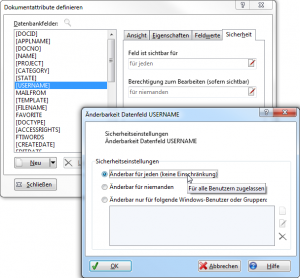
Bei der Suche im Volltext werden alle Dokumente angezeigt. Nach dem Aufrufen des Dokumentes wird allerdings das Suchwort nicht angezeigt.
Wie kann ich dies verändern?
Das ist auch keine Standardfunktion. Einen Lösungsansatz zusammen mit Adobe Acrobat finden Sie im Artikel PDF öffnen und Suchwort markieren